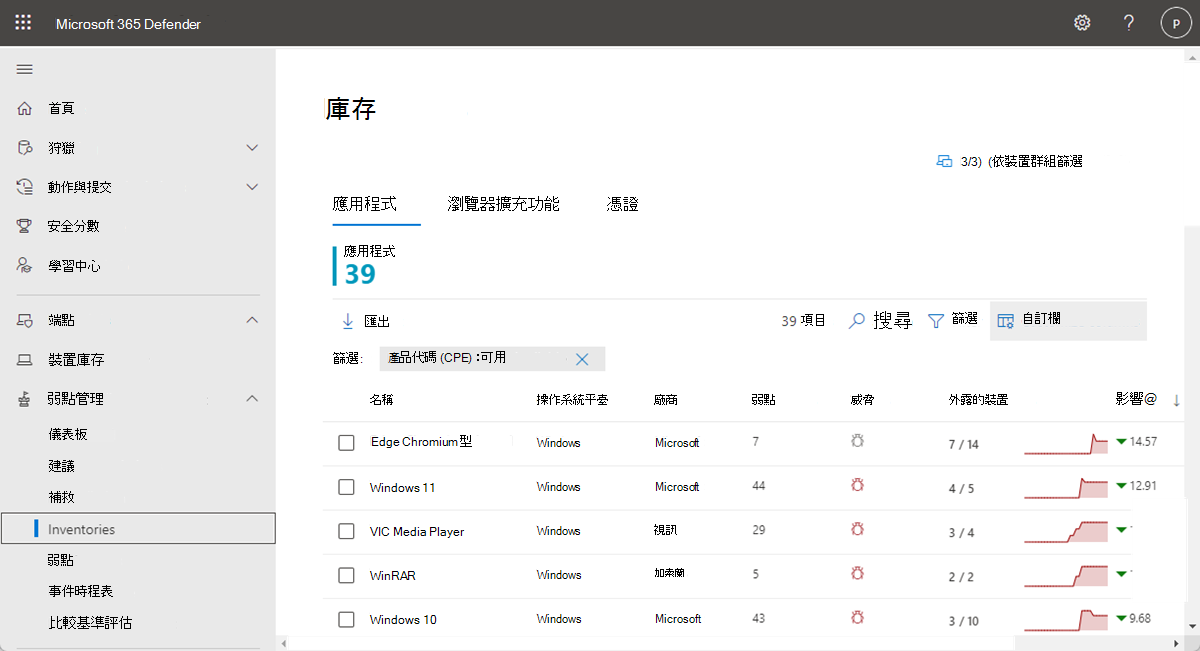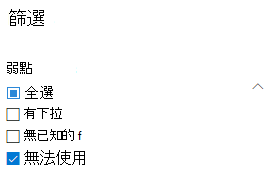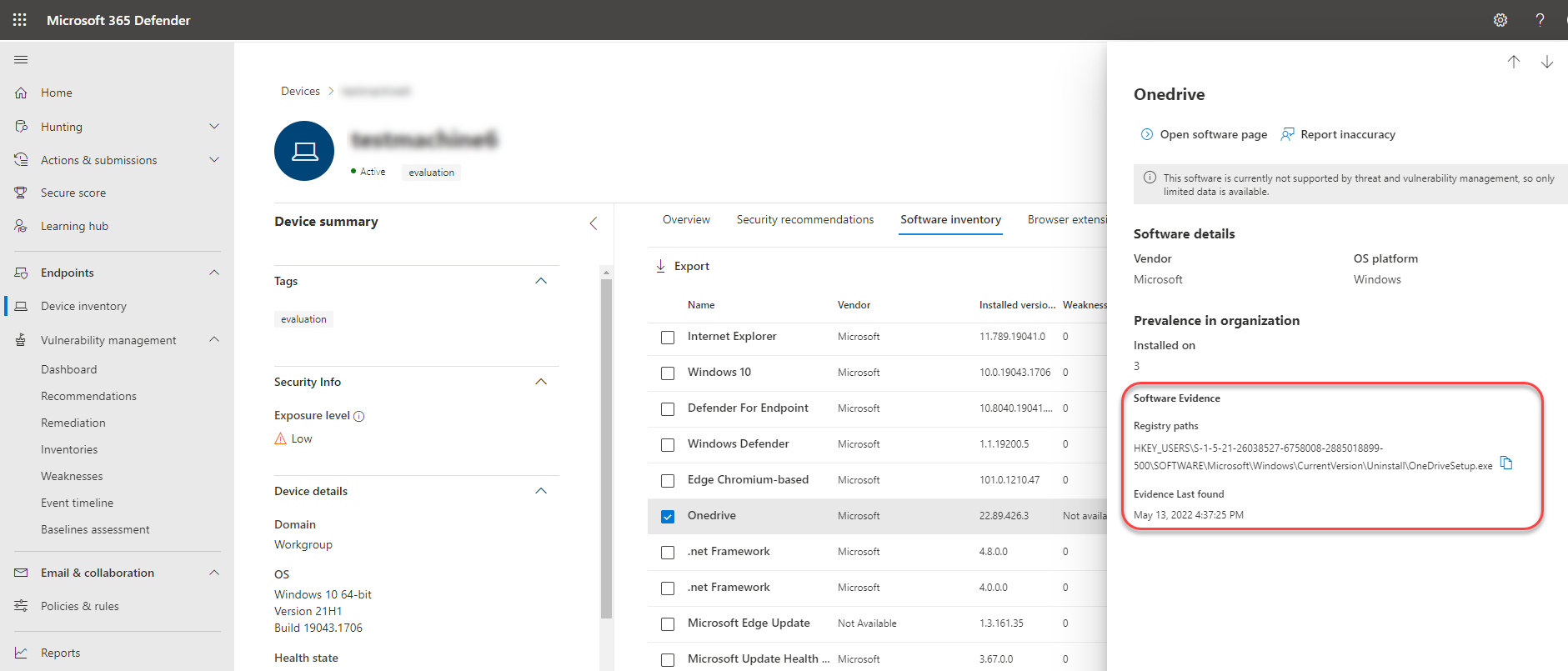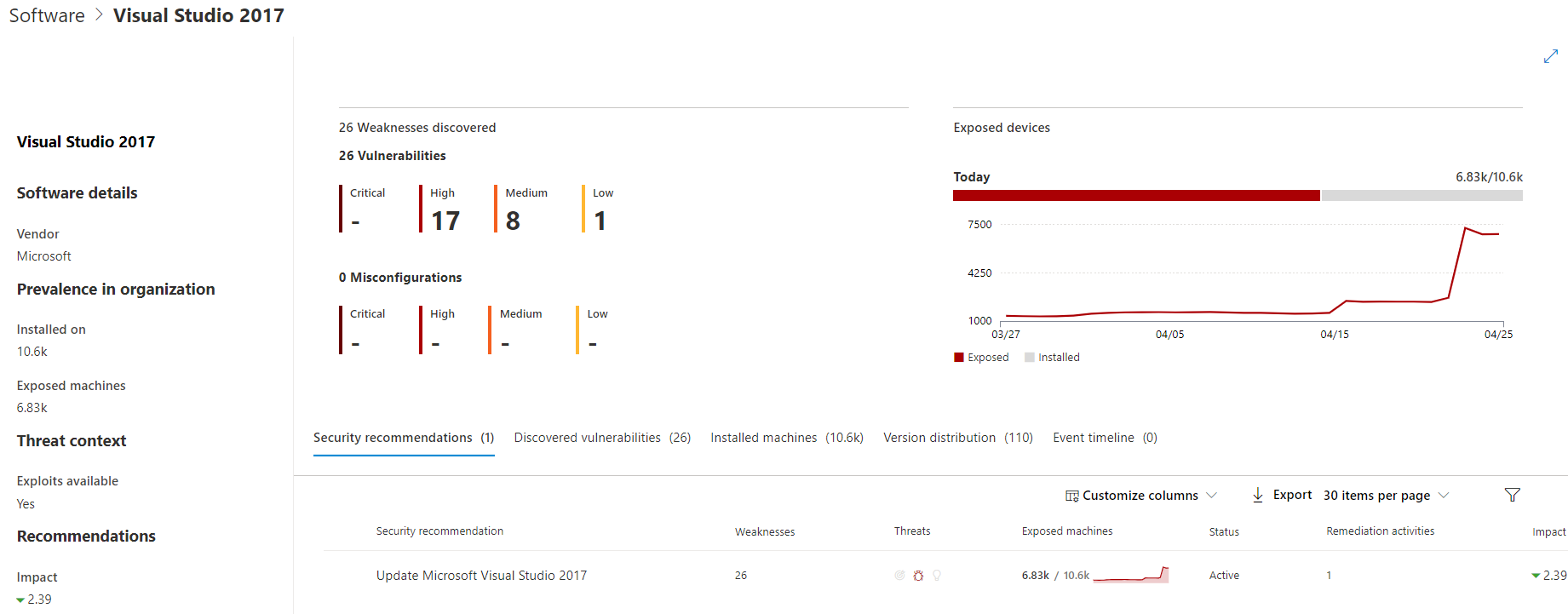軟體清查
適用於:
- Microsoft Defender 弱點管理
- 適用於端點的 Microsoft Defender 方案 2
- Microsoft Defender XDR
- 伺服器方案 1 & 2 的 Microsoft Defender
Defender 弱點管理 中的軟體清查是組織中已知軟體的清單。 軟體清查頁面上的預設篩選器會顯示所有具有官方 Common Platform 列舉的軟體 (CPE) 。 檢視包含詳細數據,例如廠商名稱、弱點數目、威脅,以及公開的裝置數目。
您可以移除 [CPE 可用] 篩選,以取得進一步的可見度,並增加組織中所有已安裝軟體的搜尋範圍。 當您清除此篩選條件時,所有軟體,包括沒有 CPE 的軟體,都會顯示在軟體清查清單中。
注意事項
弱點管理會使用CCPE來識別軟體和任何弱點。 沒有 CPE 的軟體產品會顯示在軟體清查頁面中,但弱點管理不支援這些產品。 沒有 CPE 的軟體產品無法使用惡意探索、公開裝置數目和弱點等資訊。
運作方式
在探索領域中,我們會使用一組相同的訊號,負責偵測和弱點評估,適用於端點的 Microsoft Defender 偵測和回應功能。
由於這是即時的,因此在幾分鐘內,您會在發現弱點資訊時看到弱點資訊。 引擎會自動從多個安全性摘要抓取資訊。 事實上,您會看到特定軟體是否已連線到即時威脅營銷活動。 它也會在威脅分析報告可用時立即提供連結。
流覽至 [軟體清查] 頁面
從 Microsoft Defender 入口網站的 [弱點管理] 導覽功能表中選取 [軟體清查],以存取軟體清查頁面。
注意事項
如果您使用 適用於端點的 Microsoft Defender 全域搜尋 來搜尋軟體,請務必放置底線而不是空格。 例如,針對最佳的搜尋結果,您會撰寫 windows_10 或 windows_11 , Windows 10 而不是 或 Windows 11。
軟體清查概觀
[ 軟體清查 ] 頁面隨即開啟,其中包含您網路中安裝的軟體清單,包括廠商名稱、找到的弱點、與其相關聯的威脅、公開的裝置、對曝光分數的影響,以及標籤。
數據會每隔三到四小時更新一次。 目前沒有任何方法可以強制同步處理。
根據預設,檢視會依產品代碼篩選 (CPE) :可用。 您也可以根據軟體中找到的弱點、與其相關聯的威脅,以及軟體是否已達到終止支援的標籤來篩選清單檢視。
選取您想要調查的軟體。 飛出視窗面板隨即開啟,並以更精簡的方式檢視頁面上的資訊。 您可以深入調查並選取 [ 開啟軟體] 頁面,或選取 [ 報告不準確] 來標示任何技術不一致。
不支援的軟體
弱點管理目前不支援的軟體可能會出現在軟體清查頁面中。 因為不支援,所以只有有限的數據可供使用。 使用 [弱點] 區段中的 [無法使用] 選項,依不支援的軟體進行篩選。
以下說明如何判斷是否不支援軟體:
- [ 弱點 ] 欄位會顯示
Not available - [ 公開的裝置] 欄位會顯示虛線
- 資訊文字會新增至側邊面板和軟體頁面中
- 軟體頁面沒有安全性建議、探索到的弱點或事件時程表區段
裝置上的軟體清查
在 Microsoft Defender 入口網站的瀏覽窗格中,選取 [裝置清查]。
選取要開啟其裝置頁面的裝置名稱。
選取 [ 軟體清查] 索引 標籤,以查看裝置上所有已知軟體的清單。
選取特定的軟體專案,以開啟包含詳細資訊的飛出視窗。
即使弱點管理目前不支援軟體,軟體也可能顯示在裝置層級。 不過,只可使用有限的資料。 您知道軟體是否不受支援,因為它已 Not available 列在 [ 弱點 ] 數據行中。 沒有 CPE 的軟體也可以顯示在此裝置特定軟體清查之下。
軟體辨識項
查看從登錄、磁碟或兩者偵測到裝置上特定軟體的辨識項。 您可以在裝置軟體清查中的任何裝置上找到它。
選取軟體名稱以開啟飛出視窗,並尋找名為「軟體辨識項」的區段。
軟體頁面
您可以透過幾種不同的方式來檢視軟體頁面:
- 軟體清查頁面 > 選取軟體名稱 > 在飛出視窗中選取 [開啟軟體] 頁面
- 安全性建議頁面>選取建議 > 選取飛出視窗中的 [開啟軟體] 頁面
- 事件時程表頁面> 選取事件 > 在飛出視窗中名為 「相關元件」的區段中選取超鏈接軟體名稱 (,例如 Visual Studio 2017)
隨即會出現完整頁面,其中包含特定軟體的所有詳細數據和下列資訊:
- 側邊面板,其中包含廠商資訊、組織中軟體的普遍性 (包括其安裝的裝置數目,以及未修補) 的公開裝置、是否可用和惡意探索,以及對曝光分數的影響。
- 顯示弱點和設定錯誤之數目和嚴重性的數據視覺效果。 此外,具有已公開裝置數目的圖形。
- 顯示下列資訊的索引標籤:
報表不精確
當您看到不正確的弱點資訊和評量結果時,請回報不準確。
在 [軟體清查] 頁面上開啟軟體飛出視窗。
選取 [報告不精確]。
從飛出視窗窗格中,選擇要回報的問題:
- 軟體詳細數據錯誤
- 軟體未安裝在我的組織中的任何裝置上
- 已安裝或公開的裝置數目錯誤
填入所要求的不精確詳細數據。
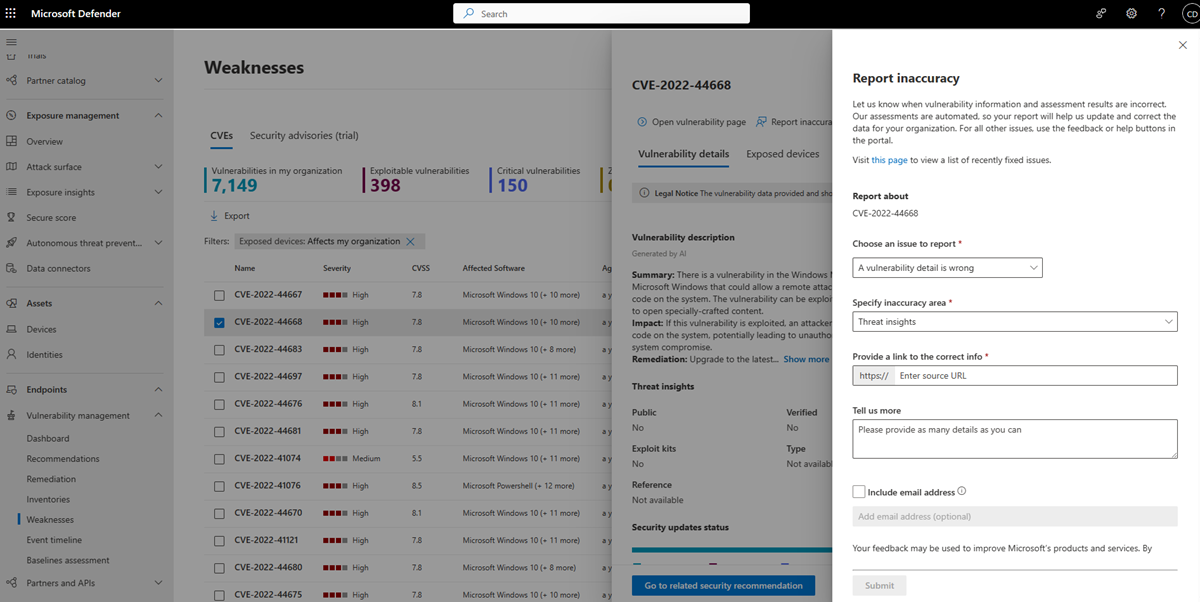
選取 [提交]。 您的意見反應會立即傳送給弱點管理專家。
軟體清查 API
您可以使用 API 來檢視組織中所安裝軟體的相關信息。 API 所傳回的資訊包括其安裝的裝置、軟體名稱、軟體發行者、已安裝的版本,以及弱點數目。 如需詳細資訊,請參閱: